虚拟机网络配置、ssh免密配置、jdk和hadoop安装、Hadoop集群配置、格式化文件系统、关闭和启动集群、UI查看集群状态
一、虚拟机网络配置
二、SSH免密登录公能配置
二、安装jdk
三、安装Hadoop
四、Hadoop集群配置
五、格式化文件系统
六、关闭和启动Hadoop集群
七、通过UI界面查看Hadoop运行状态
1.虚拟机网络配置
mkdir -p /export/data
mkdir -p /export/servers
mkdir -p /export/software(后面我们安装软件需要这几个目录)
打开VMware点开编辑再打开虚拟网络编辑器
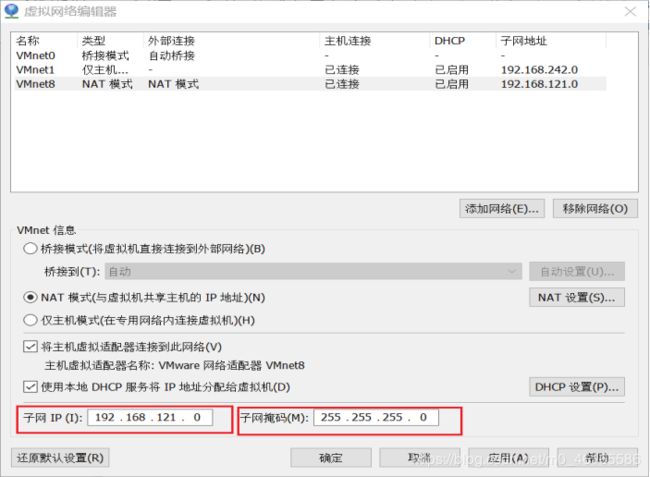

 再window下找到更改适配器选项
再window下找到更改适配器选项
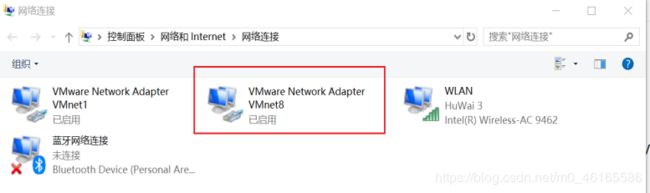

 进入hadoop01进行vi编辑文档
进入hadoop01进行vi编辑文档
vi 按 i 开始编辑 ESC 按:wq保存退出
主机名:vi /etc/sysconfig/network
NETWORKING=yes
HOSTNAME=hadoop01
分别设置三台机器不同的主机名: hadoop01、hadoop02、hadoop03

映射:
vi /etc/hosts
192.168.121.134 hadoop01
192.168.121.135 hadoop02
192.168.121.136 hadoop03
每台机器都是一样的设置

vi /etc/udev/rules.d/78-persitent-net.rules
SUBSYSTEM=“net”,ACTION==“add”,DRIVERS=="?",ATTR{address}“00:0C:29:72:D0:C9”,ATTR{type}“1”,KERNEL=="eth",NAME=“eth0”
SUBSYSTEM=“net”,ACTION==“add”,DRIVERS=="?",ATTR{address}“00:0C:29:B7:0A:85”,ATTR{type}“2”,KERNEL=="eth",NAME=“eth0”
SUBSYSTEM=“net”,ACTION==“add”,DRIVERS=="?",ATTR{address}“00:0C:29:FD:AE:D2”,ATTR{type}“3”,KERNEL=="eth",NAME=“eth0”
每台机器设置分别设置不同的MAC地址,修改的是ATTR{address}==后面双引号里面的内容(创建的虚拟机单机右键选择设置找到网络适配器选择高级就会有MAC地址)
![]()
以下是每台机器分别配置不同的ip等信息
vi /etc/sysconfig/network-scripts/ifcfg-eth0
这是第一台
DEVICE=eth0
TYPE=Ethernet
UUID=1b7c5b0b-458c-4ffd-b81d-435bc4d82b3a
ONBOOT=yes
NM_CONTROLLED=yes
BOOTPROTO=static
HWADDR=00:0C:29:72:D0:C9
DEFROUTE=yes
PEERDNS=yes
PEERROUTES=yes
IPV4_ FAILURE_FATAL=yes
IPV6INIT=no
NAME=“System eth0”
IPADDR=192.168.121.134
NETMASK=255.255.255.0
GATEWAY=192.168.121.2
DNS1=8.8.8.8
这是第二台
DEVICE=eth0
TYPE=Ethernet
UUID=1b7c5b0b-458c-4ffd-b81d-435bc4d82b3a
ONBOOT=yes
NM_CONTROLLED=yes
BOOTPROTO=static
HWADDR=00:0C:29:B7:0A:85
DEFROUTE=yes
PEERDNS=yes
PEERROUTES=yes
IPV4_ FAILURE_FATAL=yes
IPV6INIT=no
NAME=“System eth0”
IPADDR=192.168.121.135
NETMASK=255.255.255.0
GATEWAY=192.168.121.2
DNS1=8.8.8.8
这是第三台
DEVICE=eth0
TYPE=Ethernet
UUID=1b7c5b0b-458c-4ffd-b81d-435bc4d82b3a
ONBOOT=yes
NM_CONTROLLED=yes
BOOTPROTO=static
HWADDR=00:0C:29:FD:AE:D2
DEFROUTE=yes
PEERDNS=yes
PEERROUTES=yes
IPV4_ FAILURE_FATAL=yes
IPV6INIT=no
NAME=“System eth0”
IPADDR=192.168.121.136
NETMASK=255.255.255.0
GATEWAY=192.168.121.2
DNS1=8.8.8.8
(HWADDR要与每台机器的MAC地址相同)
 到此为止,三台机器ip地址都设置好了。接下来ping下百度网站以检查网络是否连接成功
到此为止,三台机器ip地址都设置好了。接下来ping下百度网站以检查网络是否连接成功
并用Ctrl+c结束ping命令。
(图片只是告诉怎么配置,三台虚拟机都要配置)
2.SSH免密登录公能配置
rpm -qa | grep ssh (查看是否已经安装了SSH服务)
ps -e | grep sshd (查看是否起启服务)
yum install openssh-server(如果没有安装就用此命令安装)
一、先生成自己的密钥 ssh-keygen -t rsa
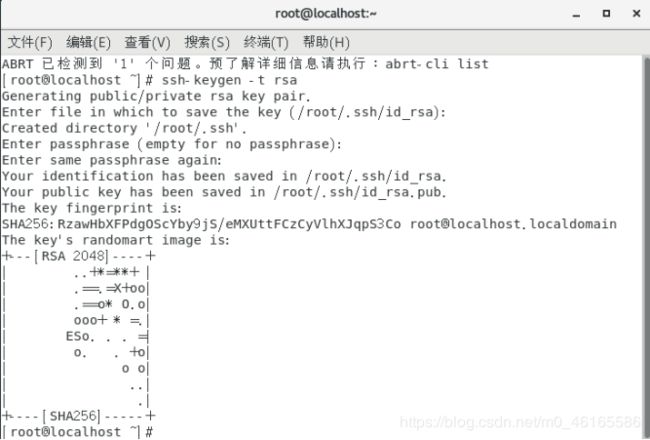 连按4次Enter键
连按4次Enter键
二、都统一复制到hadoop01机器上去。包括第一台。ssh-copy-id hadoop01(分别再01到03执行这个命令)
三、复制到其他2台机器上去scp /root/.ssh/authorized_keys hadoop02:/root/.ssh
scp /root/.ssh/authorized_keys hadoop03:/root/.ssh
下载xshell等这类软件会很方便我们使用虚拟机
3.安装jdk
rpm -qa | grep jdk //查看当前所有已经安装的jdk包
返回如下
java-1.8.0-openjdk-headless-1.8.0.222.b03-1.el7.x86_64
java-1.7.0-openjdk-headless-1.7.0.221-2.6.18.1.el7.x86_64
copy-jdk-configs-3.3-10.el7_5.noarch
java-1.8.0-openjdk-1.8.0.222.b03-1.el7.x86_64
java-1.7.0-openjdk-1.7.0.221-2.6.18.1.el7.x86_6
执行下面命令,删除两个openjdk包
yum -y remove java-1.8.0-openjdk-headless-1.8.0.222.b03-1.el7.x86_64
yum -y remove java-1.7.0-openjdk-headless-1.7.0.221-2.6.18.1.el7.x86_64
上传jdk安装包(3种方法)
(1)使用rz
如果Linux中没有rz,先安装,执行指令(xshell自带rz命令,以后的学习中会很方便/安装到指定目录需cd进入这个目录中)
yum install lrzsz -y
输入rz,弹出对话框,选择相应的文件上传
(我是使用xshell上传的,xshell自带rz命令)
(2)使用sftp指令
SecureCRT上传,进入sftp方式,使用put命令
sftp> put G:\迅雷下载\jdk-8u161-linux-x64.tar.gz
(3)直接使用U盘拷贝
上传以后执行安装指令
tar -zxvf jdk-8u161-linux-x64.tar.gz -C /export/servers/ //解压缩安装JDK
mv jdk1.8.0_161 jdk //将安装的文件夹改成一个简短的名字jdk
配置JDK环境变量,执行指令
vi /etc/profile
添加以下内容
export JAVA_HOME=/export/servers/jdk
export PATH= P A T H : PATH: PATH:JAVA_HOME/bin
export CLASSPATH=.: J A V A H O M E / l i b / d t . j a r : JAVA_HOME/lib/dt.jar: JAVAHOME/lib/dt.jar:JAVA_HOME/lib/tools.jar
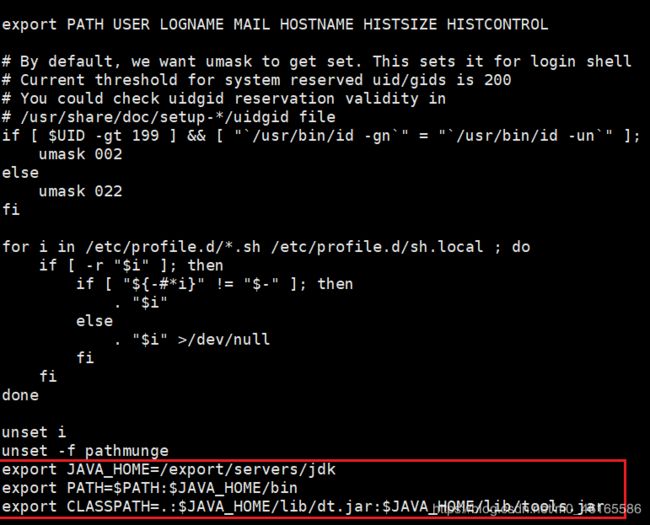 使配置文件生效
使配置文件生效
source /etc/profile
检测JDK是否安装成功
java -versio
4.安装Hadoop
将安装包上传到/export/software目录下,三种方式,参见JDK的安装包上传
(同样cd进入/export/software)
解压Hadoop
tar -zxvf hadoop-2.7.4.tar.gz -C /export/servers
配置Hadoop环境变量,执行指令
vi /etc/profile
添加代码
export HADOOP_HOME=/export/servers/hadoop-2.7.4
export PATH= P A T H : PATH: PATH:HADOOP_HOME/bin:$HADOOP_HOME/sbin
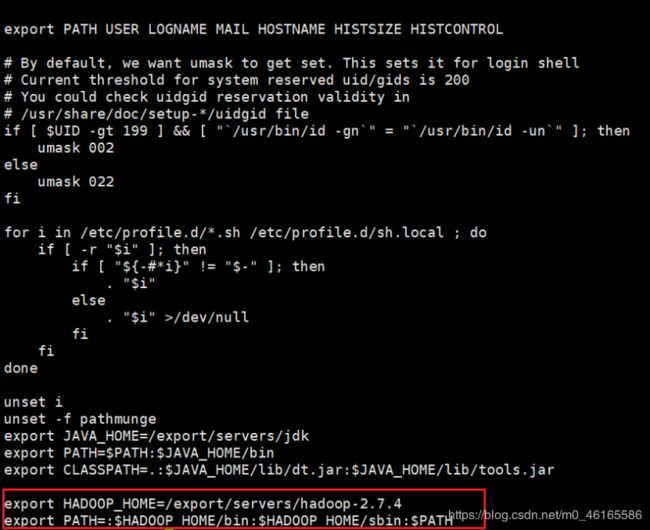 使配置文件生效
使配置文件生效
source /etc/profile
执行命令验证hadoop的安装
hadoop version
五.Hadoop集群配置(因代码直接出现会出现乱码,代码都在图片中用红色框出来了)
配置文件所在的位置:/export/servers/hadoop-2.7.4/etc/hadoop
(cd进入这个目录)
(一)修改主机上的配置
1、修改hadoop-env.sh文件(使用vi或者vim命令)
export JAVA_HOME=/export/servers/jdk
 2、修改core-site.xml文件
2、修改core-site.xml文件
 3、修改hdfs-site.xml文件
3、修改hdfs-site.xml文件
 4、修改mapred-site.xml文件(如果使用vi进入mapred-site.xml是空白,先用cp mapred-site.xml.template mapred-site.xml)
4、修改mapred-site.xml文件(如果使用vi进入mapred-site.xml是空白,先用cp mapred-site.xml.template mapred-site.xml)
 5、修改yarn-site.xml文件
5、修改yarn-site.xml文件
 6、修改slaves文件。
6、修改slaves文件。
打开该配置文件,先删除里面的内容(默认localhost),然后配置如下内容
hadoop01
hadoop02
hadoop03
 (二)将主节点将主节点的配置文件分发到其他子节点
(二)将主节点将主节点的配置文件分发到其他子节点
scp /etc/profile hadoop02:/etc/profile
scp /etc/profile hadoop03:/etc/profile
scp -r /export/ hadoop02:/
scp -r /export/ hadoop03:/
完成以后在子节点机器上刷新配置文件
source /etc/profile
5.格式化文件系统
对主节点进行格式化处理
hdfs namenode -format(只进行一次格式化,后面不需要进行)
6.关闭和启动Hadoop集群
jps查看当前的进程
在hadoop01上
hadoop-daemon.sh start namenode
hadoop-daemon.sh start datanode
在其他虚拟机上
hadoop-daemon.sh start datanode
YARN的启动
yarn-daemon.sh start resourcemanager
yarn-daemon.sh start nodemanager
其他2台机器
yarn-daemon.sh start nodemanager
在hadoop02:
hadoop-daemon.sh start secondarynamenode
关闭只须把start改为stop
也可以一次性start-all.sh(建议是一个一个启动)
七.通过UI界面查看Hadoop运行状态
通过UI界面查看Hadoop运行状态
C:\Windows\System32\drivers\etc\hosts 修改增加主映射(没有hosts文件自己创建txt文件加入内容保存然后把txt后缀去掉)
192.168.121.134 hadoop01
192.168.121.135 hadoop02
192.168.121.136 hadoop03
关闭防火墙(三台机器都要关闭)active (running)
systemctl status firewalld.service(查看防火墙状态)
systemctl stop firewalld.service(关闭防火墙)
在Windows系统下,访问hadoop01:50070,查看HDFS集群状态。
在Windows系统下,访问hadoop01:8088,查看Yarn集群状态。
(配合前面发布的VWware与虚拟机的安装、克隆一起看可以配置好Hadoop集群)
(希望大家都能成功,我也是新手有错误请指出来,一起学习一起进步,不会可以私,共勉!)